
数ある動画編集ソフト・・・いったいどれを選べば後悔しないの?
おすすめランキングを見たけど結局どれがいいのかわからないな~という方も多いんじゃないでしょうか?
 ヒキタニくん
ヒキタニくんおすすめランキングを見ても種類が多すぎてマジ迷子っス!
高度すぎて使いこなせず割高な編集ソフトを買いたくない私は「いったいどれが一番自分に合っているんだ?」と悩んでいました。
検討を重ねて動画編集ソフトFilmora【フィモーラ】を実際購入してみたら、編集の幅が広がってYOU TUBEへの投稿がさらに楽しくなりました。
そんな私が、動画編集ソフトFilmora【フィモーラ】の推しポイントを紹介していきます。
といってもFilmora【フィモーラ】ってどんな編集ができるの?操作がうまくできないかも・・・と感じる方もいらっしゃるかもしれません。
あまり編集をしないで動画作成したい、という方には過度なスペックは不必要だったりもするので。
動画編集ソフトFimlora【フィモーラ】は、無料で操作してみて気に入らなかったら購入しない!なんてこともできるので、ぜひ一度動画編集にチャレンジしてみてくださいね。
私は予算1万円以内で動画2つを重ねられ、テロップ機能の充実しているのが決め手でFilmora【フィモーラ】の永続ライセンス(9,079円)を購入しました。
もっとお得にFilmoraを購入する方法⇒【2023年最新】Filmoraの500円クーポンをGET方法を5ステップで解説
この記事では最新バージョンのFilmora【フィモーラ】を使って、動画を100本以上アップしてきた私が、操作性やデメリット、おすすめの購入方法をしっかり書いていきます。
とにかく実際に編集してみたいという方は安心のFilmora Windows無料ダウロードで体験してみましょう。
\ Windowsをお使いの方はこちら /
\ Macをお使いの方はこちら! /
有料版とまったく同じ動画編集が体験できますよ!
 ヒキタニくん
ヒキタニくんFilmora体験版は無料っス!使わない手はないっスよ!
\ Wondershareの動画編集ソフト一覧 /
| ソフト名 | Filmora 14 | DemoCreator 8 | Filmora wedding | UniConverter 15 |
|---|---|---|---|---|
| ロゴ |  |  |  |  |
| 主な用途 | 動画編集+AI機能 | 画面録画+編集 | 結婚式ムービー編集 | 動画変換・DL・圧縮 |
| 編集難易度 | ||||
| 料金プラン ※公式サイトで割引クーポンあり | 年間プラン 6,980円 永続ライセンス 8,980円 | 月間サブスクプラン 1,980円 永続ライセンス 5,880円 | ベーシック年間プラン 6,980円 アドバンス年間プラン 7,980円 永続ライセンス 8,980円 | 1年間プラン 5,580円 永続ライセンス 8,480円 |
| 無料体験 | 期間制限なし(透かしあり) creative asset7日無料(任意) | 期間制限なし(透かしあり) creative asset7日無料(任意) | 期間制限なし(透かしあり) creative asset7日無料(任意) | 変換可能長さ 1/3・透かし付き AIツールボックス7日間無料(任意) |
| 特徴とおすすめポイント | AI機能が充実 1,000 AIクレジット 豊富なテンプレ 使いやすさとコスパ最強 | デュアルディスプレイ画面録画 アバター機能搭載(Winのみ) ライブ配信に特化 | 5 種のウェディング専用 エフェクトパック搭載 (Floral/Garden/Rustic/ Gorgeous/Sparkle) | 120×速変換/1,000+形式/ AI画質補正/DL&録画 |
| おすすめユーザー | 初心者〜YouTuber | オンライン授業・ゲーム実況 | 結婚式のムービー作成 | 4K大量変換・デバイス転送 |
| 公式サイト (クーポン割引あり) | Filmora公式サイト | DemoCreator公式サイト | Filmora wedding公式サイト | UniConverter公式サイト |
| クーポン獲得方法(必見!) | Filmoraのクーポン獲得手順 | DemoCreatorのクーポン獲得手順 | Filmora weddingのクーポン獲得手順 | UniConverterのクーポン獲得手順 |

自分の用途に合ったWondershareの動画編集ソフトを選んでね!
Filmoraはどんな動画編集ソフトなの?
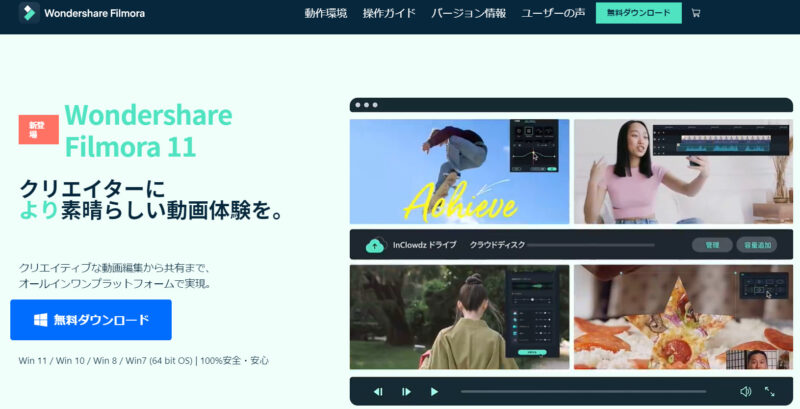
Filmora【フィモーラ】は簡単にいうと初心者でも操作を覚えれば中級者レベルの動画が作成できる編集ソフトです。(以下Filmora)
全世界で500万人以上が使用していて操作方法の解説サイトなども充実。
初めて動画編集する人でも直感的に操作ができ、経験を積んで「慣れてきたからいろんな効果を試したい!」と欲が出てきても十分満足できる機能が備わっています。
 ヒキタニくん
ヒキタニくんはじめは簡単な編集で満足してても、そのうちいろいろ編集を試してみたくなるっス!
今は初心者だけど今後は少しずつ動画編集のバラエティーを増やしていきたいかも!という人はこれを買っておけばいい感じに動画編集ライフを満喫できるでしょう。
動画編集ソフトFilmoraは初心者でも簡単
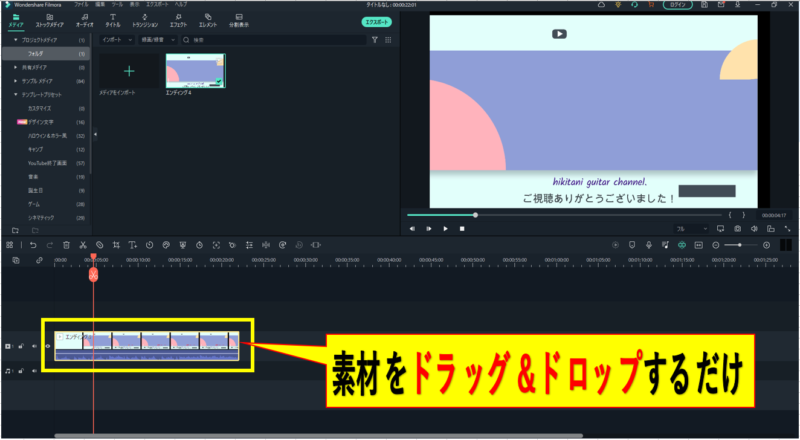
Filmoraは基本的にドラッグ&ドロップで直感的に操作ができるので初心者にも使いやすいです。
私もパソコンはあまり触らない人間でしたが、動画素材や音源素材をドラッグ&ドロップでタイムラインに挿入するだけでなのですんなり操作ができました。
単に動画と音源を組み合わせて編集するだけで「弾いてみた動画」はすぐに作成できるでしょう。
編集が簡単だと動画の撮影に集中できるのもいいですね。
 ヒキタニくん
ヒキタニくん初めてでも動画編集が簡単にできてびっくりしたっス!
基本操作は「無料で体験!動画編集の使い方を解説」で詳しく解説しています。
更に2023年にFilmora12にバージョンアップされてからは編集レイアウトが5つ追加され、編集の目的に合ったレイアウトを選択ができるようになりました!
詳しく知りたい方は別記事の【新機能で動画編集】フィモーラ12の5つのレイアウトの使い方を解説を参考にしてください。

動画編集ソフトFilmoraは機能が多彩
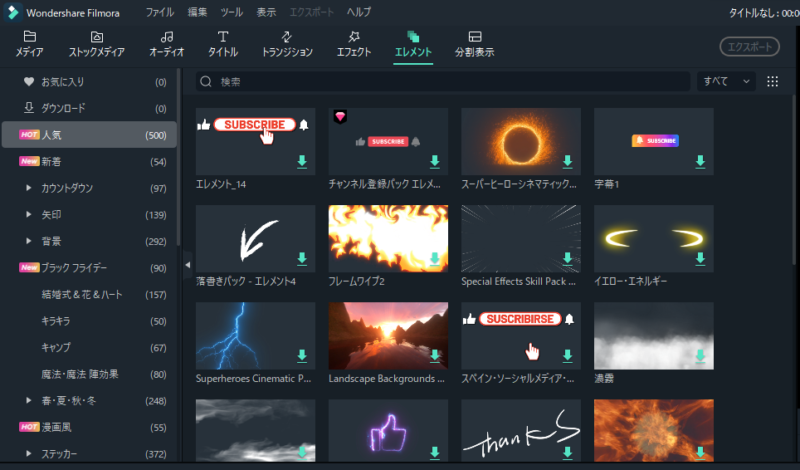
動画にテロップを入れる「タイトル」や画面の切り替わりを演出できる「トランジション」などさまざまな機能が搭載されています。
- テキスト・・・テロップなどを入れる
- トランジション・・・動画のつなぎ目に効果を入れる
- エフェクト・・・動画や音源に特殊効果を加える
- エレメント・・・動画にアレンジを追加する
この操作も基本的にドラッグ&ドロップで挿入できます。
動画と音源だけの動画編集に飽きてもいろんな機能を駆使して楽しむことができます。
エフェクト追加方法は「Filmoraのフリーエフェクト【おすすめ5選】」をご覧ください。
動画編集ソフトFilmoraはコスパ最強
多彩な編集ソフトなのに永続ライセンスは破格の8,980円。ほかの高度編集動画ソフトと比べてもかなり安いです。
さらにお得に買う方法⇒【2023年最新】Filmoraの500円クーポンをGET方法を5ステップで解説

初めての動画編集ソフトの予算としては1万円以内で探している方も多いのではないでしょうか?(なんといっても自分がそうでした。)
| おすすめ動画編集ソフト | Filmora | Adobe Premiere Pro | Power Director |
|---|---|---|---|
| 動画編集ソフト |  |  |  |
| 買い切り版価格 | 8,980円(税込) | なし | 12,980円(税込) |
| サブスク版 | 6,980円/年(税込) | 2,728円/月(税込) | 8,480円/年(税込) |
わたしは動画編集を仕事にしようとは考えていなかったので、1万円以上のソフトは考えていませんでした。
欲しい編集機能は画面を分割した2画面動画、基本のエフェクトやトランジションがあれば十分だったからです。
 ヒキタニくん
ヒキタニくん欲しいスペックが予算内で購入できたのがFilmoraだったっス!
動画編集ソフトFilmoraはサムネイルも作れる
Filmoraにはスナップショットという機能があり、テキストを活用してサムネイルも作成することができます。
デザインツールが無くてもYouTubeの動画の顔となるサムネイルを作れるので重宝。
 ヒキタニくん
ヒキタニくんサムネイルの作り方は「スナップショットの使い方解説」をご覧くださいっス!

動画編集ソフトFilmoraが向かない人
Filmoraではなく別の動画編集ソフトを検討したほうがいいという方は以下の通り。
- 独自性のある動画を作りたい人
- これから動画編集を仕事にしたい人
初心者でも中級者並みの編集ができるのが特徴なので高度編集で独自性のある動画を作りたい方には向きません。
独自性のある動画を作りたい人
Filmoraには多彩なエフェクトやトランジションが備わっていますが、すべて無料で使用できるわけではありません。
せっかく魅力的なエフェクトを見つけたのに有料だったということもあります。
多彩なエフェクトを駆使して、絶対にほかの人と同じような効果を使いたくない!という人は向かないです。
ですが基本的なエフェクトなどはフリーのもので十分なので私自身は有料エフェクトを使用したことはありません。
 ヒキタニくん
ヒキタニくん正直、フリーのエフェクトだけで十分に満足できるっス!
どうしても独自性の高い動画編集をしたい人はAdobe Premiere Proをおすすめします。
これから動画編集を仕事にしたい人
これから動画編集を勉強して仕事にしたいという場合、Filmoraはおすすめとは言えません。
クラウドワークスなどでの動画編集の依頼はAdobe Premiere Proを指定して依頼する顧客が多いからです。
Filmoraは初心者~中級者がストレスなく操作・編集できる一方、動画編集を発注するクライアント側はAdobe Premiere Proのほうがデータ共有や編集面で都合が良いようです。
特に今日のおすすめ副業で紹介される動画編集ソフトとしては
動画編集を仕事にしたい人は初めからAdobe Premiere Proを使用することをおすすめします。
Filmoraシリーズもプロ仕様のFilmoraPro【フィモーラプロ】があるので今後に期待です。
動画編集ソフトFilmoraはどうやって購入するの?
Filmora(フィモーラ)の購入はダウンロードとパッケージ版があり、1年間プランか永続ライセンスを選択します。
個人、法人、教職員・学生の3つのプランがありますが、個人でYouTube投稿に使用する場合は個人プランの使用で問題ないです。
YouTuberですが、どのプランを購入すればよいですか?
Youtubeチャンネルが法人やブランドに属する場合、もしくは(法人とのコラボを含む)法人提携の動画作成には、ビジネスプランをご利用ください。その他のYoutubeチャンネルの動画作成には広告収益の有無に関わらず、個人プランをご利用ください。
公式HPより
あとはコスト面とパソコン環境の適合性の2つを考慮して自分に合った選択しましょう。
お得にFilmoraを購入できるクーポン情報⇒【2023年最新】Filmoraの500円クーポンをGET方法を5ステップで解説

おすすめはFilmoraの永続ライセンス
個人プランは1年間プランと永続ライセンスの2つがあります。
1年間プランは12か月間で使用でき、13か月目に入ると追加料金が必要。
永続ライセンスならFilmoraバージョンを1回払い切りで永続的に使用し続けられます。
- 1年間プラン・・・1年間で6,980円で自動更新
- 永年ライセンス・・・1回の買い切りで永続8,980円
1年間プランを月額に直すと6,980÷12(月)=582円
16か月使用すると582×15(月)8,730円で永続ライセンスのコストを上回ってしまいます。
「1年間しか絶対使わないよ」という場合以外は永続ライセンスを購入したほうがコスパは良いです。
 ヒキタニくん
ヒキタニくん自分は迷わずに永続ライセンスを購入したっス!
1年間プランにしていて放置しておくと13か月目に思わぬ追加料金が発生してしまうので注意。
永続ライセンスはFilmoraのバージョンのサービスが続く限り使用できます。マイナーアップデートは無料のまま使用可能。
旧バージョンのFilmoraX【フィモーラ10】も現在(2022年月時点)使用できる状況なので、購入してすぐに廃版になるというリスクは限りなく少ないでしょう。
Filmoraを買うならダウンロード版がおすすめ
購入方法はダウンロードするかパッケージ版を購入する方法がありますが、おすすめはダウンロード版です。
パッケージ版をすすめられない理由には以下のものがあります。
- パソコン環境に合っているか試せない
- 間違って購入しても変機対応がない
- シリアル番号の管理が甘い
いずれの理由もダウンロード版で購入することで回避できます。
 ヒキタニくん
ヒキタニくんFilmoraを購入するならダウンロード版の1択っス!
パソコン環境と合っているか試せない
Filmoraはパソコン環境に合ったものを選ばないと起動しないことがあります。
大きくはMacかWindowsなどのOSの違いです。
Mac版とWindows版がそれぞれリリースされていますが整合性はなく、Mac版をWindowsの環境で使用することはできません。(Windows版をMac環境でもNG)
また、パソコンのスペックによっても起動しないことがあり、特にメモリとCPUは重要です。
メモリの使用率が高い場合でも不具合が出る場合があるので、無料版ダウンロードで正常に作動できるか確認してから購入する方法をおすすめします。
\ Windowsをお使いの方はこちら /
\ Macをお使いの方はこちら! /
\ まずは無料ダンロードで体験する /
間違って購入しても返金対応はできない
パッケージ版は間違って購入してしまうと返金には応じてくれません。
パソコン環境を把握していてもアマゾンや楽天で間違って購入しまってはどうしようもありません。
万が一の誤購入に備えてダウンロード版で購入しましょう。
ダウンロード版では599円(税込)でダウンロード保証サービス(24か月)がつけられます。永続ライセンスとあわせて9,079円(税込)購入できるので安心です。
 ヒキタニくん
ヒキタニくん自分も大事をとって保証サービスを付けたっス!!
シリアル番号の管理が甘い
シリアル番号がパッケージに貼られている状況で管理が甘いという指摘もあります。
外からシリアルナンバーが見えるということで、悪用されるかもという懸念はぬぐえません。
幸いインストールできなかったという事例は聞いたことがありませんが、大切なお金を使う以上は100%安心できる環境のダウンロード版をおすすめします。
 ヒキタニくん
ヒキタニくんこの問題は早急に改善してほしいものっスね!
まとめ:動画編集ソフトを選ぶならFilmoraがおすすめ
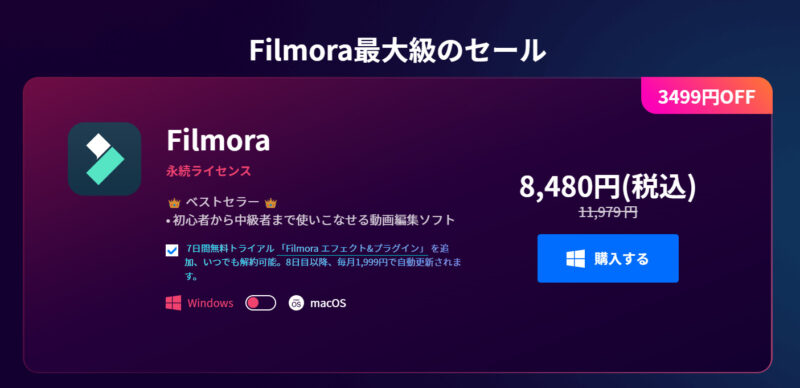
今回は、私がYouTube投稿に愛用している動画編集ソフトFilmora【フィモーラ】について紹介しました。
- 編集が簡単で初心者にもおすすめ
- エフェクトなど編集機能が多彩
- 1万円以下でコスパが◎
- サムネイルを作成できる
- 無料ダウンロード版で編集体験できる
とおすすめポイントばかりです。
Filmoraを更にお得にできるクーポン情報⇒【2023年最新】Filmoraの500円クーポンをGET方法を5ステップで解説

プロ向けではなく、編集機能が充実していてコスパの良い編集動画はなに?という方はぜひFilmoraを使ってみてください。
記事内でも紹介した通り、無料ダウンロード版を試してちょっと違ったな~と思っても金銭的なリスクはないのでぜひ一回試してくださいね。
\ Windowsをお使いの方はこちら /
\ Macをお使いの方はこちら! /
ぜひこれから動画編集を頑張ろうという方は一緒にFilmoraをつかってYouTubeデビューしましょう!
 ヒキタニくん
ヒキタニくんYouTubeのヒキタニギターチャンネルも応援よろしくっス!






